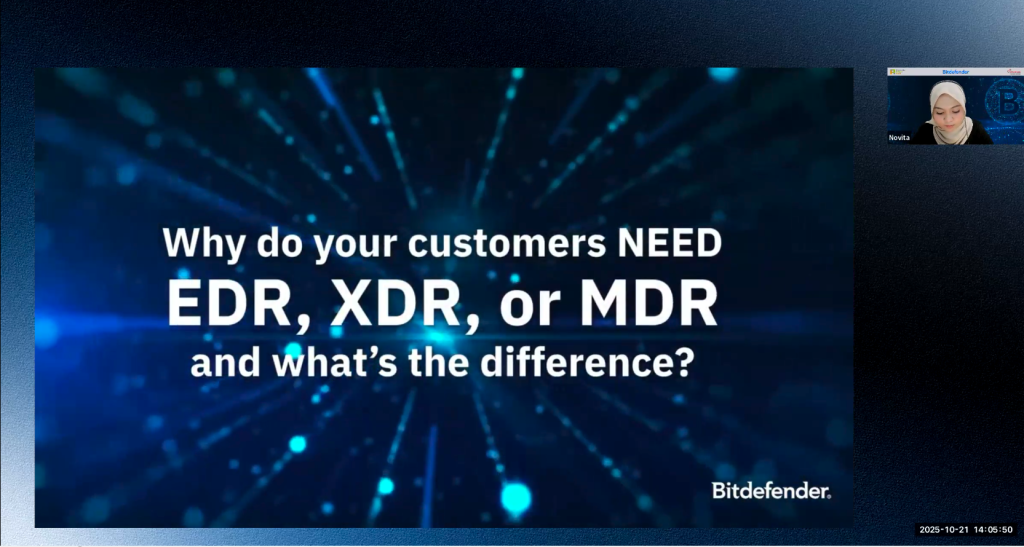Kehilangan data bisa terjadi kapan saja akibat human error, virus, atau kerusakan perangkat. Banyak pengguna NAS (Network Attached Storage) Synology belum memanfaatkan fitur backup otomatis padahal fungsinya sangat penting untuk menjaga keamanan file. Melalui Synology Drive, kamu bisa membuat sistem backup otomatis antara komputer dan NAS dengan mudah, cepat, dan aman.
Synology Drive adalah aplikasi bawaan NAS Synology yang berfungsi seperti Google Drive versi lokal. Dengan aplikasi ini dapat mengelola, menyinkronkan, dan melakukan backup file antara komputer dan NAS secara otomatis. Synology Drive terdiri dari dua komponen penting:
-
Synology Drive Server, diinstal di NAS melalui Package Center.
-
Synology Drive Client, diinstal di komputer Windows, macOS, atau Linux untuk mengatur dan menjalankan tugas backup.
Cara Backup Otomatis Menggunakan Synology Drive
Login ke NAS melalui browser, Buka Package Center, instal Synology Drive Server beserta Drive Admin Console. Pastikan status Drive Server sudah Enabled dan pengguna memiliki izin akses ke folder home atau shared folder.
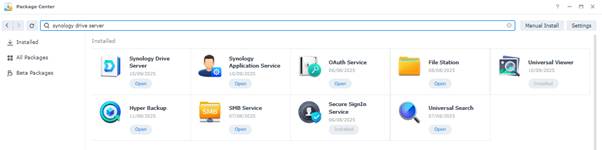

Unduh aplikasi di situs resmi Synology,kemudian pilih model NAS, lalu instal Synology Drive Client di PC.
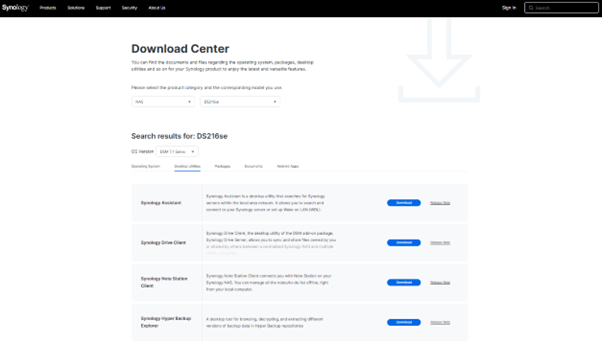
Jalankan Synology Drive Client, klik Start Now. Masukkan alamat server:
– Jika User menggunakan LAN: http://IP_NAS:5000
– Jika dari Jarak jauh: https://QuickConnect.to/NamaQuickConnect.
Login menggunakan akun NAS, lalu pilih Backup Task untuk melakukan backup satu arah dari PC ke NAS.
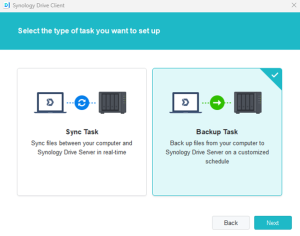
Tentukan folder sumber dan tujuan di Wizard backup task
– Local Folder: folder di PC yang akan dibackup (contoh: Documents atau D:\DataProject).
– Remote Folder: folder di NAS sebagai tujuan backup (contoh: home/BackupLaptop).
Lalu klik Next.
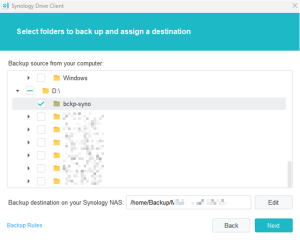
Pilih metode backup sesuai kebutuhan seperti:
– Continuous Backup: setiap perubahan langsung dibackup otomatis.
– Scheduled Backup: backup otomatis di jam tertentu, misalnya setiap malam pukul 22.00.
– Manual Backup: backup dilakukan saat dibutuhkan.
Klik Done setelah selesai.
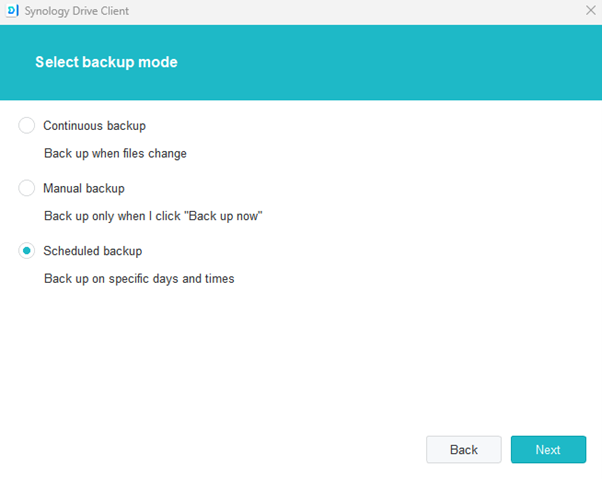
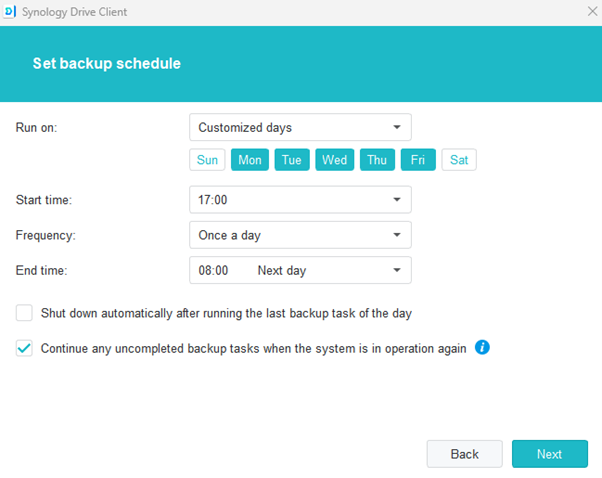
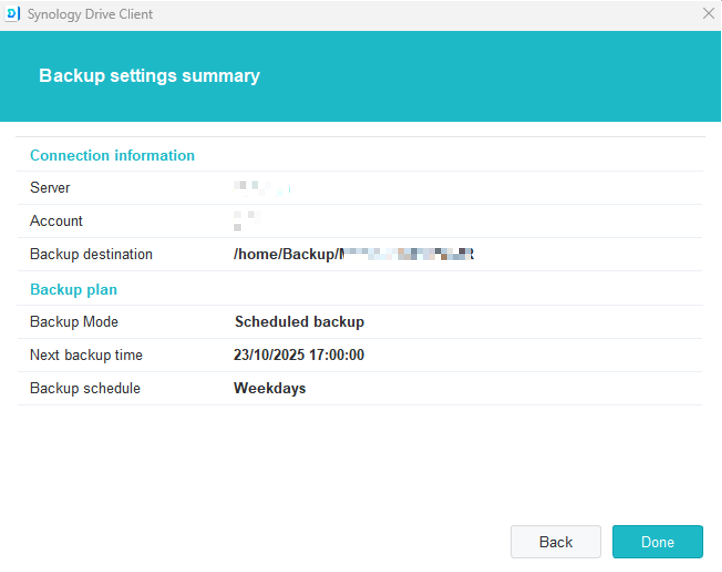
Setelah konfigurasi selesai, backup pertama akan berjalan otomatis. Kemudaian cek progres di ikon tray (kanan bawah Windows). Lalu Verifikasi hasilnya di DSM → File Station → folder tujuan backup.
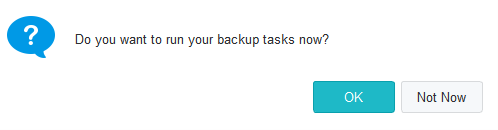
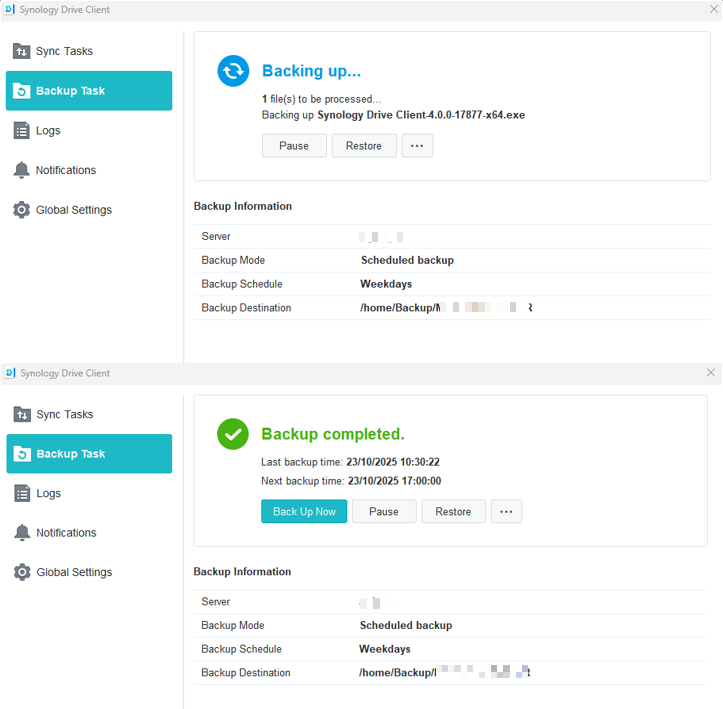
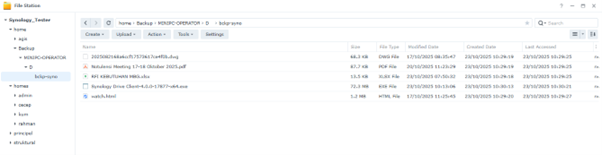
Fitur Tambahan dan Optimasi Keamanan Data
-
Aktifkan 2-Step Verification di DSM untuk perlindungan akun NAS.
-
Gunakan UPS (Uninterruptible Power Supply) agar NAS tetap menyala saat listrik padam.
-
Jika NAS mendukung sistem file Btrfs, aktifkan Snapshot Replication untuk lapisan backup tambahan.
-
Multi User Backup: Aktifkan folder home untuk setiap pengguna:
Control Panel → User → Advanced → Enable user home service. Setiap pengguna akan memiliki folder/homepribadi untuk menyimpan backup masing-masing.
Kelebihan Backup Otomatis Synology Drive
-
Backup real time dan aman.
-
Dapat memulihkan file versi lama dengan mudah.
-
Menghemat waktu dibanding backup manual.
-
Bisa dijadwalkan dan disesuaikan sesuai kebutuhan.
-
Dapat diakses dari mana saja melalui Quick Connect atau VPN.
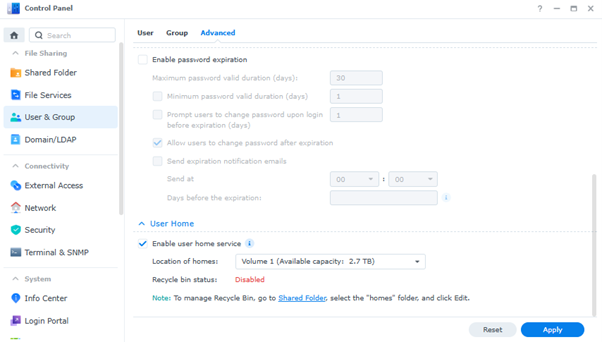
Untuk informasi lebih lanjut mengenai produk Synology di Indonesia, silahkan kontak kami.